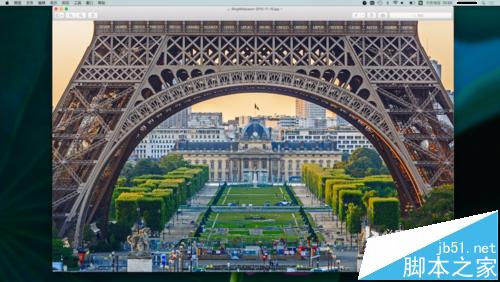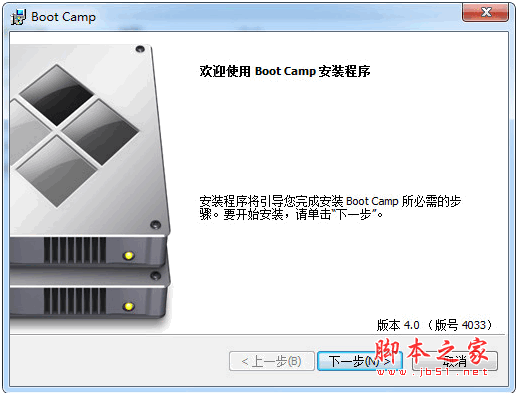本文将与大家分享如何替换Mac OSX系统内如何替换软件应用内的文件。简单来说,就是首先删除应用包内的原文件,而后将下载的同名文件黏贴到被删除原文件所在处,完成替换!
Matlab(商业数学软件) v7.0正式版(附序列号及安装教程)
- 类型:其它软件
- 大小:1015.7MB
- 语言:简体中文
- 时间:2014-05-14
查看详情
1、首先,需要准备好用于替换的文件。以Matlab 为例,如下所示为我下载的一个库文件libmwservices用于替换。
2、现在,打开Finder,在左侧看到Applications(应用程序),如下所示,找到Matlab应用:
3、选中Matlab应用,右键单击弹出菜单中,选择显示包内容Show package content,如下所示:
4、选择后,在出现的包内容中依次按照/bin/maci64/libmwservices.dylib路径,找到Matlab安装后出现的文件,如下所示:
5、找到Matlab包内的libmwservices.dylib文件后,右键,移到废纸篓(删除);删除原文件后,再将crack文件夹内的同名文件复制到此处(原文件所在路径)就完成了文件替换。首先是拷贝crack中文件:
6、拷贝后,导航到Matlab包内容中的/bin/maci64/路径下,黏贴即可。
相关推荐:
OS X El Capitan 下怎么修复磁盘权限?
Mac OS X El Capitan中分屏功能怎么用?
mac osx 10.10系统中launchpad图标重复该怎么删除?